每个浏览器用久了都会变卡顿,在使用火狐浏览器的过程中用户会添加安装各种插件,进行各种设置,时间一长就可能导致浏览器反映迟钝或出现其他异常。这时候很多人都会选择使用其他的浏览器或者直接卸载重装,下面小编就把火狐浏览器怎么重置方法告诉大家,让浏览器在最短的时间内回复它原来的速度。
1、首先我们打开火狐浏览器,然后摁键盘上的“Alt”键调出界面顶部的菜单栏,如下图所示;
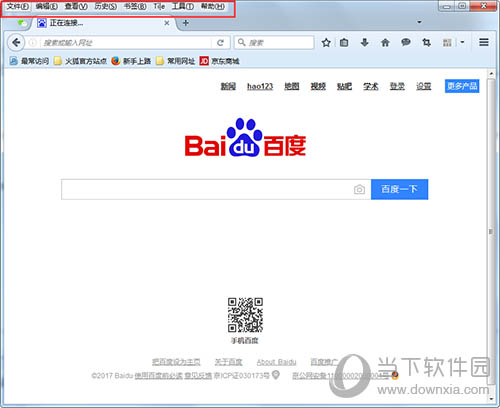
火狐浏览器菜单栏截图
2、接着我们点击“帮助”,然后打开里边的“故障排除信息”功能;
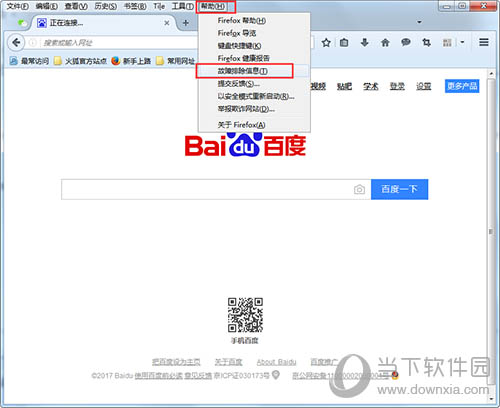
火狐浏览器帮助功能栏
3、之后在弹出的页面找到“翻新Firefox”,点击它就可以重置我们的火狐浏览器了。
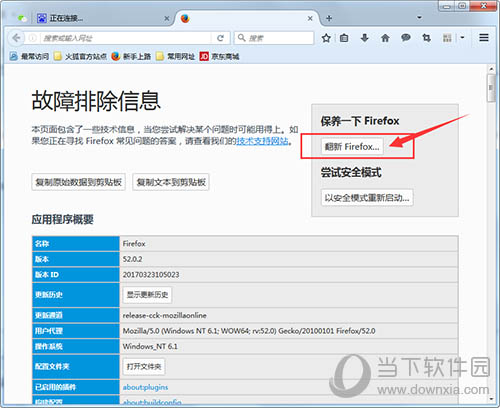
火狐浏览器故障排除信息页面
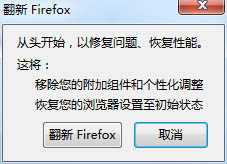
火狐浏览器翻新Firefox窗口
以上就是火狐浏览器怎么重置的方法介绍,知道了重置方法的话快去试一试,让自己的浏览器展现出它最快的浏览速度吧,希望对各位有帮助。